Final Cut Camera에서 비디오 삭제 또는 복원하기
Final Cut Camera에서 비디오를 삭제하면, 삭제된 미디어가 파일 앱의 ‘최근 삭제된 항목’ 폴더로 이동하며, 30일 동안 보관된 다음, 영구적으로 삭제됩니다. 영구적으로 삭제되기 전에 Final Cut Camera 브라우저로 비디오를 복원할 수 있으며, 또는 ‘최근 삭제된 항목’ 폴더에서 영구적으로 삭제하여 저장 공간을 확보할 수 있습니다.
중요사항: Final Cut Camera 앱을 기기에서 삭제하면, 내부 기기 저장 공간에 녹화한 모든 비디오도 영구적으로 삭제됩니다.
비디오 삭제하기
iPhone 또는 iPad에서 Final Cut Camera 앱
 으로 이동하십시오.
으로 이동하십시오.카메라 화면 하단에서 썸네일 이미지를 탭하십시오.
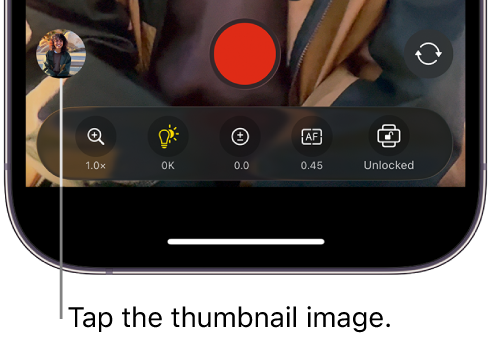
다음 중 하나를 수행하십시오.
단일 비디오 삭제하기: 화면 하단에 있는 비디오 썸네일을 탭하여 선택한 다음,
 을 탭하십시오.
을 탭하십시오.다중 비디오 삭제하기: ‘모든 미디어’를 탭하고, ‘선택’을 탭한 다음, 삭제하려는 비디오를 탭하고,
 을 탭하십시오.
을 탭하십시오.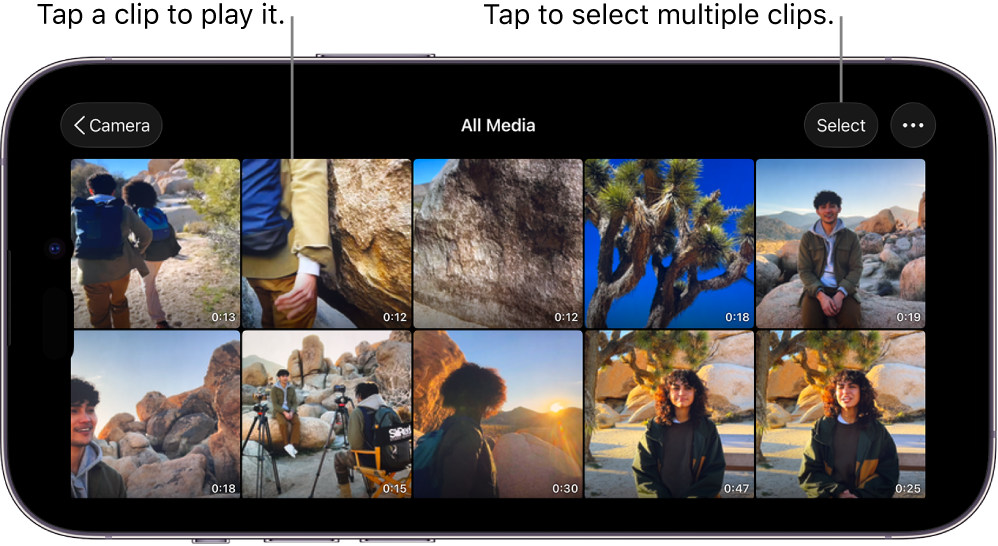
실수로 비디오를 삭제했거나 기기의 저장 공간을 확보하려면 아래 파일 앱에서 비디오를 복원 또는 영구적으로 삭제하기의 내용을 참조하십시오.
파일 앱에서 비디오를 복원 또는 영구적으로 삭제하기
iPhone 또는 iPad에서 파일 앱
 으로 이동하십시오.
으로 이동하십시오.둘러보기를 탭한 다음, ‘최근 삭제된 항목’을 탭하십시오.
 을 탭하고, '선택'을 탭한 다음, 복원하거나 영구적으로 삭제하려는 비디오를 탭하십시오.
을 탭하고, '선택'을 탭한 다음, 복원하거나 영구적으로 삭제하려는 비디오를 탭하십시오.선택 부분을 길게 터치한 후, 다음 중 하나를 수행하십시오.
Final Cut Camera에서 비디오 복원하기: 복구를 탭하십시오. 복원된 비디오가 Final Cut Camera 브라우저에 바로 나타납니다.
기기에서 비디오를 영구적으로 삭제하기: ‘지금 삭제’를 탭한 다음, 삭제를 탭하십시오. 비디오가 기기에서 영구적으로 삭제되며, 저장 공간을 확보할 수 있습니다. 이 동작은 실행 취소할 수 없습니다.